Excel COUNT funkce
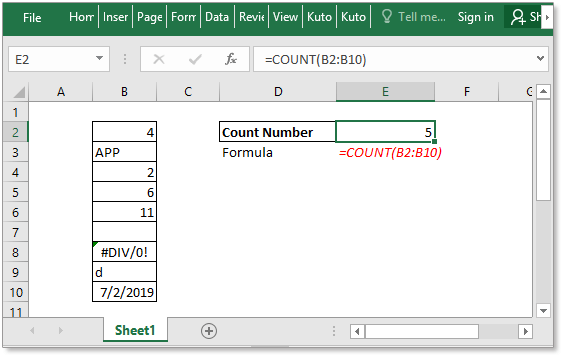
Popis
Projekt COUNT Funkce se používá k počítání počtu buněk, které obsahují čísla, nebo k počítání čísel v seznamu argumentů. Vezměte instanci, COUNT(1,2,3,4,11,2,1,0) vrátí 8.
Syntaxe a argumenty
Syntaxe vzorce
| COUNT(value1,[value2], …) |
Argumenty
|
Návratová hodnota
Projekt COUNT funkce vrací počet buněk, které obsahují čísla.
Poznámky
- Funkce COUNT spočítá počet čísel v zadaných argumentech, například = COUNT (0,1,2,3, „text“) vrátí 4, protože v argumentech jsou pouze 4 čísla.
- Funkce COUNT může spočítat počet čísel, data nebo textové vyjádření čísel (čísla uzavřená uvozovkami, říká „8“).
- Argumenty obsahují až 255 dalších položek.
- Argumenty, které nelze přeložit na čísla, se nepočítají.
- Pokud je argumentem pole nebo odkaz, budou počítány pouze číselné hodnoty v poli nebo odkazu.
- Prázdné buňky, logické hodnoty, chybové hodnoty nebo texty se nepočítají.
Použití a příklady
Příklad 1
V listu je seznam hodnot. Nyní můžete spočítat čísla v tomto seznamu podle tohoto vzorce:
|
=COUNT(B2:B10) |
Stisknout vstoupit klíč k počítání počtu čísel v rozsahu B2: B10.

Příklad 2
Přímo zadejte hodnoty, které chcete počítat do vzorce jako argumenty.
|
=COUNT(3,5,6,2,4,1,3,1) |
Stisknout vstoupit klíč k návratu 8.

Stáhněte si ukázkový soubor
 Klikněte pro stažení COUNT ukázkový soubor funkce
Klikněte pro stažení COUNT ukázkový soubor funkce
Relativní funkce:
-
vynikat COUNTA funkce
Projekt COUNTA funkce vrací počet buněk, které obsahují číslo, text, chybovou hodnotu nebo prázdný text „“, a vyjma skutečných prázdných buněk.
-
vynikat COUNTBLANK funkce
Projekt COUNTBLANK funkce vrací počet prázdných buněk. Funkce COUNTBLANK je integrovaná statistická funkce, kterou lze použít jako funkci listu (WS) v aplikaci Excel.
-
vynikat COUNTIF funkce
Projekt COUNTIF funkce je statistická funkce v aplikaci Excel, která se používá k počítání počtu buněk, které splňují kritérium.
-
vynikat COUNTIFS funkce
Projekt COUNTIFS funkce vrací počet buněk, které splňují jedno kritérium nebo více kritérií. Funkce COUNNTIFS je jednou z předdefinovaných statistických funkcí a lze ji použít jako funkci listu (WS) v aplikaci Excel.
Relativní články:
-
Počet buněk roven
Pokud chcete počítat buňky, které přesně odpovídají danému kritériu, můžete zvolit COUNTIF funkce nebo SUMPRODUCT (kombinovat s EXACT funkce) funkce k počítání buněk přesně stejných bez bez rozlišování malých a velkých písmen nebo s rozlišováním velkých a malých písmen.
-
Počet buněk se nerovná
Chcete-li spočítat počet buněk, které obsahují hodnoty, které se nerovnají zadané hodnotě, například níže uvedený snímek obrazovky. V aplikaci Excel můžete použít COUNTIF funkce pro rychlé zvládnutí této úlohy.
-
Počet buněk rovných x nebo y
Pokud chcete počítat buňky, pokud splňují alespoň jednu z daných podmínek (NEBO logiku) v aplikaci Excel, tj. Počítat buňky rovné x nebo y, můžete použít několik COUNTIF vzorce nebo kombinovat COUNTIF vzorec a SUM vzorec pro zpracování této práce.
-
Počet buněk rovných xay
Tady v tomto výukovém programu poskytne některé vzorce, které budou hovořit o počítání buněk, které odpovídají všem daným podmínkám, což nazýváme AND logika s COUNTIFS funkce.
-
Počet buněk větší nebo menší než
Chcete-li spočítat buňky větší nebo menší než určitý počet, můžete použít COUNTIF funkce, která to zvládne.
Nejlepší kancelářské nástroje produktivity
Kutools pro Excel - pomůže vám vyniknout před davem
Kutools pro Excel se může pochlubit více než 300 funkcemi, Zajištění toho, že to, co potřebujete, je jen jedno kliknutí...

Záložka Office - Povolte čtení a úpravy na záložkách v Microsoft Office (včetně Excelu)
- Jednu sekundu přepnete mezi desítkami otevřených dokumentů!
- Snižte stovky kliknutí myší každý den, sbohem s myší rukou.
- Zvyšuje vaši produktivitu o 50% při prohlížení a úpravách více dokumentů.
- Přináší efektivní karty do Office (včetně Excelu), stejně jako Chrome, Edge a Firefox.
